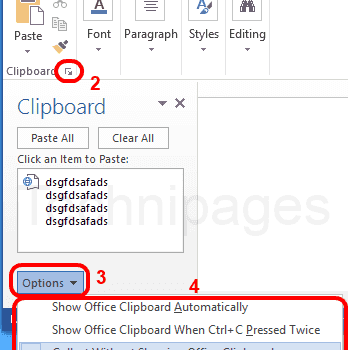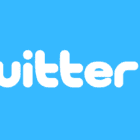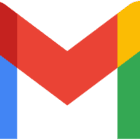โดย มิทช์ บาร์ตเล็ตทิ้งข้อความไว้
ผู้ใช้ Microsoft Outlook สามารถตั้งค่าข้อความเมื่อไม่อยู่ที่สำนักงานให้ตอบกลับข้อความที่ได้รับโดยอัตโนมัติได้อย่างง่ายดาย หากคุณจะลาพักร้อนสักสองสามวัน เราจะแสดงวิธีการดำเนินการจากซอฟต์แวร์ไคลเอ็นต์ Outlook หรือ Outlook Web Access (OWA) ด้วยบทช่วยสอนนี้
การเปิดใช้งานการตอบกลับเมื่อไม่อยู่ที่สำนักงานจากไคลเอนต์ Outlook
- ใน Outlook ให้เลือก “ไฟล์” > “ข้อมูล” > “ตอบกลับอัตโนมัติ (ไม่อยู่ที่สำนักงาน)“. หากตัวเลือกนี้เป็นสีเทา แสดงว่าคุณอาจไม่ได้เชื่อมต่อกับเซิร์ฟเวอร์ที่ไม่สามารถใช้คุณสมบัตินี้ได้
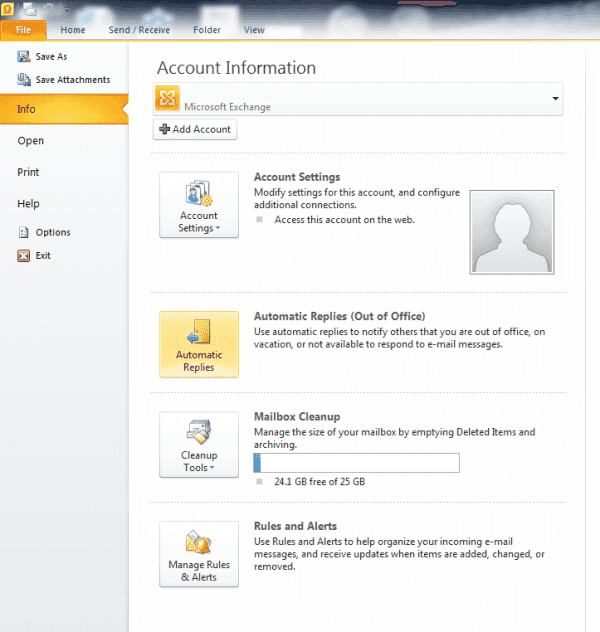
- เลือก “ส่งการตอบกลับอัตโนมัติ" ตัวเลือก. คุณยังสามารถตรวจสอบ “ส่งเฉพาะในช่วงเวลานี้:” และเลือกกรอบเวลาที่จะส่งคำตอบ
- เลือก “ภายในองค์กรของฉัน” แล้วพิมพ์ข้อความตอบกลับที่คุณต้องการส่งให้เพื่อนร่วมงานที่อยู่ในระบบอีเมลเดียวกัน
- เลือก “ภายนอกองค์กรของฉัน” แล้วพิมพ์คำตอบที่คุณต้องการส่งไปยังบุคคลภายนอกองค์กรของคุณ
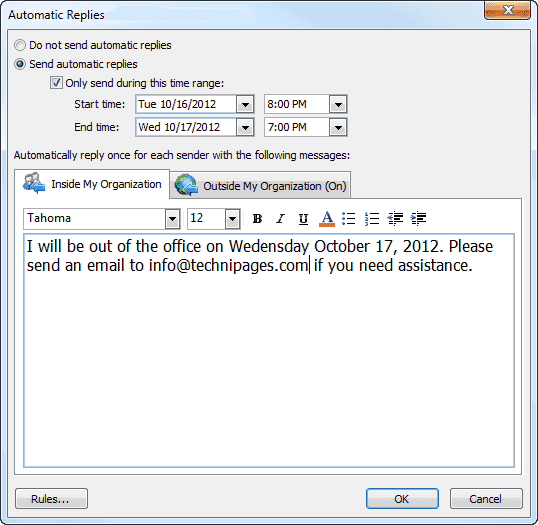
- เลือก "ตกลง“และเสร็จแล้ว!
ปิดการใช้งาน Out of Office จาก Outlook Client
- เลือก "ไฟล์” > “ข้อมูล” > “ตอบกลับอัตโนมัติ“.
- เลือก “อย่าส่งการตอบกลับอัตโนมัติ” จากนั้นเลือก “ตกลง“.
การเปิดใช้งานการตอบกลับเมื่อไม่อยู่ที่สำนักงานจาก Outlook Web Access (OWA)
- เข้าสู่ระบบ OWA สำหรับองค์กรของคุณ
- เลือกไอคอนรูปเฟืองที่มุมบนขวา จากนั้นเลือก “ตั้งค่าการตอบกลับอัตโนมัติ“.
- เลือก “ส่งการตอบกลับอัตโนมัติ" ตัวเลือก. คุณยังสามารถตรวจสอบ “ส่งเฉพาะในช่วงเวลานี้:” และเลือกกรอบเวลาที่จะส่งคำตอบ
- ใน "ภายในองค์กรของฉัน” ให้พิมพ์ข้อความตอบกลับที่คุณต้องการส่งให้เพื่อนร่วมงานที่อยู่ในระบบเมลเดียวกัน
- ใน "ภายนอกองค์กรของฉัน” ให้พิมพ์คำตอบที่คุณต้องการส่งไปยังบุคคลภายนอกองค์กรของคุณ
- เลือก "บันทึก” และคุณทำเสร็จแล้ว
ปิดการใช้งานการตอบกลับเมื่อไม่อยู่ที่สำนักงานจาก Outlook Web Access (OWA)
- เข้าสู่ระบบ OWA สำหรับองค์กรของคุณ
- เลือกไอคอนรูปเฟืองที่มุมบนขวา จากนั้นเลือก “ตั้งค่าการตอบกลับอัตโนมัติ“.
- เลือก “อย่าส่งการตอบกลับอัตโนมัติ" ตัวเลือก.
- เลือก "บันทึก“.
คุณอาจชอบ